パッケージが破損しているか、有効な Win32 アプリケーションではありません アバストまたは AVG エラー
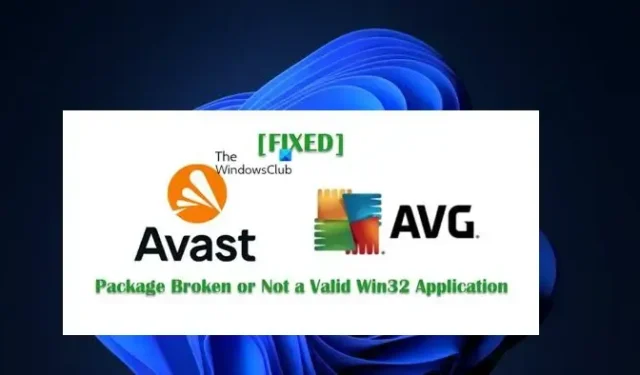
Windows 11 または Windows 10 PC でアバストまたは AVG 製品のインストール ファイルを実行すると、「パッケージが壊れているか、有効な Win32 アプリケーションではありません」というエラーが表示される場合があります。この投稿では、影響を受ける PC ユーザーが問題を解決するために適用できる適切な修正を提供します。
セットアップ ファイルが破損しているか不完全な場合、次のアバストまたは AVG 製品のいずれかでこのエラーが発生する可能性があります。
- アバスト ワン
- アバスト プレミアム セキュリティ
- アバスト無料アンチウイルス
- アバスト クリーンアップ プレミアム
- アバスト セキュアライン VPN
- アバスト アンチトラック プレミアム
- アバスト ドライバ アップデーター
- アバスト バッテリー セーバー
- アバスト ブリーチガード
- アバスト アンインストール ユーティリティ
- AVG インターネット セキュリティ
- AVG 無料アンチウイルス
- AVG チューンナップ
- AVG セキュア VPN
- AVG アンチトラック
- AVG ドライバ アップデーター
- AVG ブリーチガード
- AVG クリアまたは AVG リムーバー
破損または不完全なセットアップ ファイルは、次の 1 つまたは複数の理由が原因である可能性があります。
- セットアップファイルのダウンロード中のネットワーク中断
- 間違った (不一致の) バージョンのセットアップ ファイルをダウンロードまたはインストールした可能性があります。
- セットアップ ファイルがマルウェアに感染している (特に「信頼できない」サイトからパッケージをダウンロードした場合)。
- PC のハードディスクがジャンク ファイルやブロートウェアでいっぱいになると、最近ダウンロードしたドキュメントやファイル (セットアップ ファイルを含む) が破損する可能性が高くなります。
パッケージが破損しているか、有効な Win32 アプリケーションではありません — アバストまたは AVG エラー
Windows 11/10 PC でアバストまたは AVG インストール パッケージを実行したときに、パッケージが壊れているか、有効な Win32 アプリケーションではありませんというエラーが発生した場合は、以下に示す順序で提案された修正を適用して、システムの問題を解決できます。
- アバストまたは AVG 製品を再度ダウンロードする
- セットアップファイルのデジタル署名を確認してください
- PC でのプログラムのインストールに関する問題の一般的なトラブルシューティング
これらの提案された修正の説明を見てみましょう。
1] アバストまたは AVG 製品を再度ダウンロードします
セットアップ ファイルのダウンロード中にネットワークが中断すると、Avast または AVG のインストール エラーが発生する可能性があります。この場合、アバストまたは AVG 製品を再度ダウンロードするだけで済みます。必ず、「信頼できる」サイトまたは公式 Web サイトからインストーラー パッケージをダウンロードしてください。
2]セットアップファイルのデジタル署名を確認する
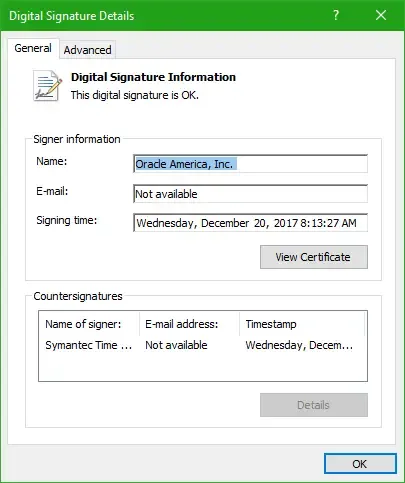
エラーが引き続き発生する場合の次のアクションは、次の手順に従って、ダウンロードしたアバストまたは AVG 製品セットアップ ファイルのデジタル署名を確認することです。
- ファイル エクスプローラーを開きます。
- セットアップ ファイルを保存したフォルダーに移動し
.exeます (既定では、すべてのファイルはダウンロード フォルダーに保存されます)。 - その場所で、
.exeセットアップ ファイルを右クリックし、 [プロパティ] を選択します。 - 次に、[デジタル署名] タブを選択します。場合によっては、AVAST Software sroまたはAVG Technologiesからの 1 つまたは 2 つのデジタル署名が表示されます。
- 次に、デジタル署名をクリックして選択し、[詳細] をクリックします。
- メッセージが表示された場合、以下はデジタル署名情報です。
- このデジタル署名はすべてのデジタル署名で問題ありません。セットアップ ファイルは完全で破損していません。この場合、バックグラウンドで実行されている可能性のある他のアプリケーションやウイルス対策ソフトウェアをすべて閉じてから、セットアップ ファイルを再度ダウンロードしてください。
- このデジタル署名は、一方または両方のデジタル署名で無効です。または、上の [プロパティ] メニューに [デジタル署名] タブが表示されない場合は、セットアップ ファイルが不完全であるか破損していることを示しています。どちらの場合も、セットアップ ファイルを別の PC にダウンロードしてから、USB またはポータブル ハード ドライブを使用して元の PC にファイルを転送する必要があります。
3] PC でのプログラムのインストールに関する一般的なトラブルシューティング
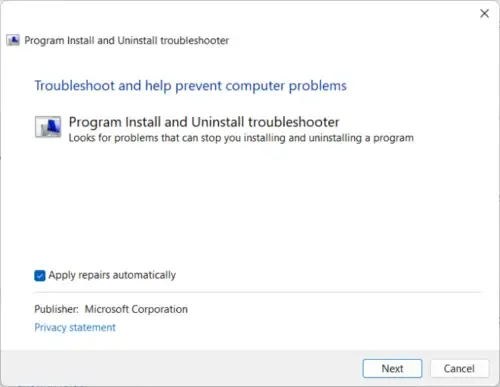
上記の最初の 2 つの提案を試しても、現在直面している問題が解決されない場合は、この投稿で提供されている一般的な提案のいずれかが、オペレーティング システム ファイルや構成の破損などの他の要因として役立つかどうかを確認できます。またはサードパーティ製ソフトウェアによる干渉により、このエラーが発生する可能性があります。
うまくいけば、これらの修正があなたのために働くでしょう!ただし、いずれかの製品のセットアップ ファイルをダウンロードする際に引き続き問題が発生する場合は、状況に応じてアバスト サポートまたは AVG サポートにお問い合わせください。
PC にアンチウイルスがインストールされていないのはなぜですか?
アンチウイルスが Windows 11/10 デバイスにインストールされていない場合、通常はいくつかの理由が原因で、ウイルスやマルウェアがアンチウイルスのインストールをブロックすることがあります。この場合、ウイルス対策ソフトウェアをインストールする前に、デバイスからこれらのセキュリティ脅威を取り除いてください (Windows 11/10 用の無料のスタンドアロン オンデマンド ウイルス対策スキャナーを使用できます)。セットアップ (インストーラー) ファイルが破損している場合、ウイルス対策アプリがインストールされないことがあります。
ウイルス対策をインストールすると PC の速度が低下しますか?
ウイルス対策プログラムは、ユーザーがゲームをしていないときやコンピューターを使用していないときを認識し、PC が実行されているがアイドル状態または使用されていないときにスキャンを実行して PC をクリーンアップするように機能します。このようにして、AV プログラムがゲームやワークフローに干渉したり遅くしたりせず、ゲームや作業中にデバイスが最適な速度/パフォーマンスを保証する状態になります。



コメントを残す